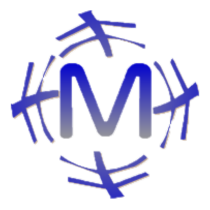tmux導入メモ#
linux環境でセッションが切れても再開できる仕掛けであるtmuxについて導入し利用していきます。インストールと最小限の操作方法をまとめました。
インストール#
sudo apt update
sudo apt install -y tmux
バージョン確認:
tmux -V
---
最低限おさえておきたい操作#
セッション操作#
新規セッション作成:
tmux新規セッション作成(名前付き):
tmux new -s mysessionセッション一覧:
tmux lsセッションへ接続:
tmux attach -t mysessionセッションへ接続(簡易版):
tmux aセッション離脱(デタッチ):
Ctrl-b dセッション終了: セッション内で
exitまたはCtrl-dtmuxの再起動:
tmux kill-server
ウィンドウ操作#
新規ウィンドウ作成:
Ctrl-b cウィンドウ切り替え:
Ctrl-b n(次) /Ctrl-b p(前)ウィンドウ名変更:
Ctrl-b ,
ペイン操作#
ペイン分割:
Ctrl-b %(縦) /Ctrl-b "(横)ペインの切り替え:
Ctrl-b o(次のペイン) /Ctrl-b ;(前のペイン)ペインの切り替え:
Ctrl-b+ 矢印キーペイン最大化:
Ctrl-b z(再度押すと元に戻る)ペインのサイズ調整:
Ctrl-b→:,resize-pane -D/U/L/R
注釈
ペイン分割のデフォルトキー割り当ては分かりにくい。キー変更は.tmux.conf設定を参照。
---
.tmux.conf の最低限設定#
" や % によるペイン分割操作を、より直感的な記号に置き換えた設定です。 また、デフォルトの分割キーは無効化しています。
以下を ~/.tmux.conf に記載:
bind '\' split-window -h # 横分割
bind - split-window -v # 縦分割
unbind '"'
unbind %
この設定により、以下の操作が可能になります:
Ctrl-b \\: 横(左右)に分割Ctrl-b -: 縦(上下)に分割
記号の形状から、分割方向が直感的にわかるようになります。
---
まとめ#
今回の記事では、以下のポイントを紹介しました:
tmux のインストール
セッション・ウィンドウ・ペインの基本操作
.tmux.conf による最小限のキーバインド改善
記事情報
- 投稿日:
2025-05-10
- 著者:
mtakagishi